Läbipaistvus ja taust asendamine GIMP graafilises redaktoris

- 755
- 78
- Tyrone Beer Jr.
Gimp on võimas avatud lähtekoodiga redaktor, mida saab Linuxi ja Windowsi tasuta installida.

Kuidas muuta pildi tausta GIMP rakenduses.
Funktsionaalsus on madalam kui Photoshop, kuid sisaldab sellegipoolest rohkesti võimalusi:
- Töökeskkonna seadistamine.
- Mugav täis ekraanirežiim.
- Fotode parandus: ümberkujundamine, perspektiiv, värviparandus, erinevad filtrid.
- Retušeerimine.
- Mitmesuguste seadmete ja failivormingute tugi, sealhulgas PSD.
GIMP võimaldab teil töötada kihtide, kontuuride, maskide, kanalitega, kasutada joonistusriistu, esiletõstmist, teksti kujundamist, lisada pistikprogramme ja skripte. Programmi ametlikult veebisaidilt saate alla laadida väga üksikasjalikud juhised vene keeles. Tegelikult lihtsustab rakendus kuulsa toimetaja Photoshopi funktsioone. Kasutatakse fotode ja jooniste kiirete redigeerimiseks, näiteks Interneti ikoonid. Plusshopiga võrreldes on arvuti keskmiste omaduste palju kiirem laadimine.
Sageli on Interneti jaoks piltide ettevalmistamisel vaja muuta tausta GIMP -is või muuta see läbipaistvaks. Sellel ei pea olema erilisi oskusi, kuid on vaja kannatlikkust, visadust ja täpsust.
Läbipaistvuse loomine
Kui soovite luua uue pildi, millel on läbipaistev taust, järgige järgmist:
- Avage GIMP ja klõpsake menüü "Fail", "Loo".
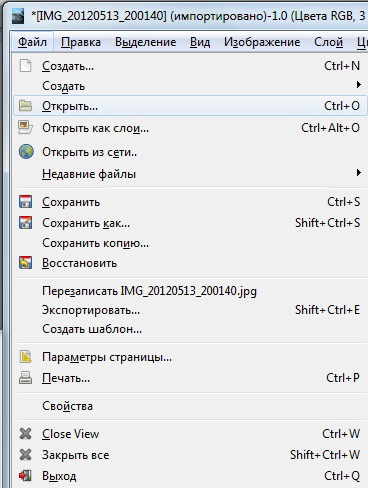
- Klõpsake aknas Avatud seadete pluss (täpsemad parameetrid).
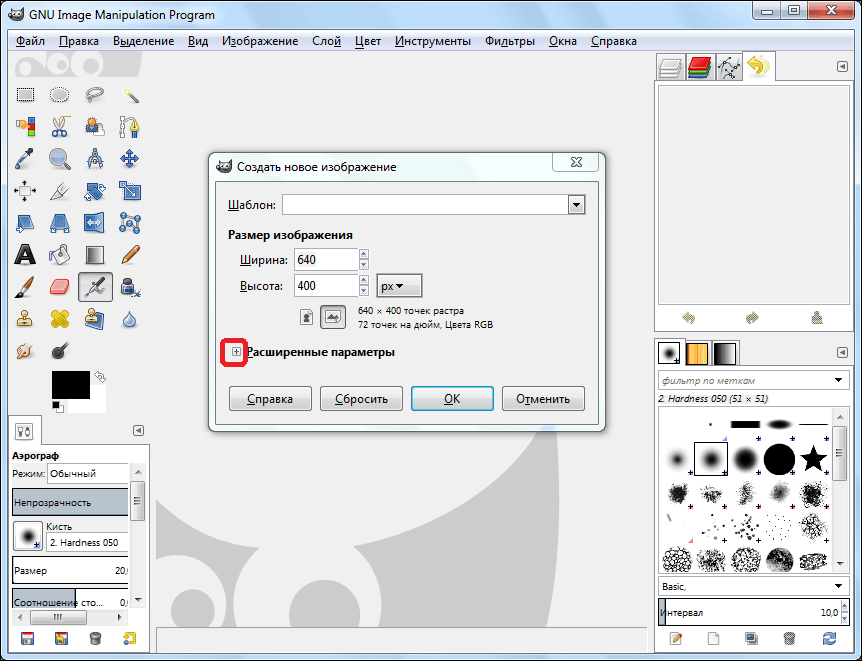
- Avage "täitmispunktis" väljalangemise loend ja valige selles läbipaistev kiht.
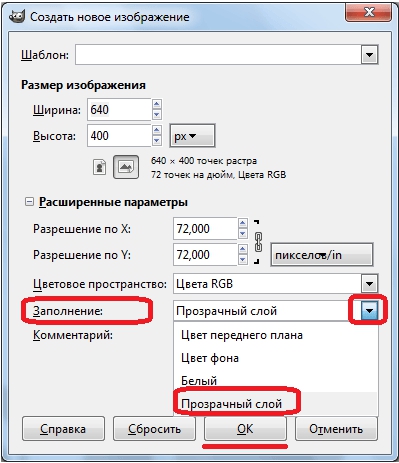
- Nüüd saate pildi luua.
Kui pilt on valmis, peate selle salvestama ühes vormingus, mis toetab läbipaistvat kihti, näiteks PNG või GIF.
Oluline. Populaarne JPEG -vorming ei toeta seda võimalust ja läbipaistvad kihid asendatakse valgega.Taust saate viimistletud pildilt eemaldada järgmiselt:
- Avage pilt.
- Minge menüüsse "Kiht", valige rida "Läbipaistvus" ja klõpsake nuppu "Lisa alfa kanal". Seega lisasime pildi läbipaistvaks.
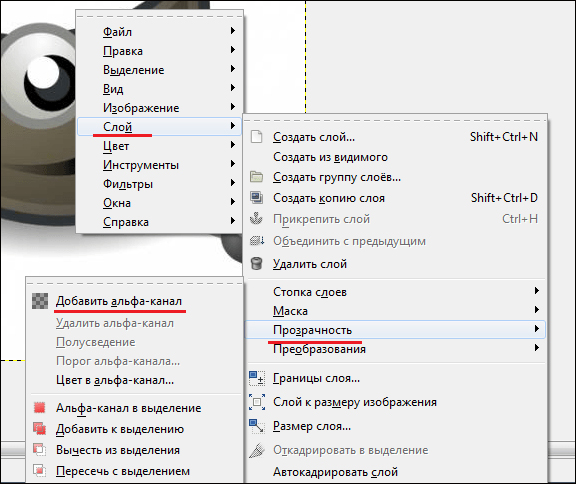
- Nüüd peate pildi enda taustalt hoolikalt eraldama. Mõelge valikuprotsessile üksikasjalikumalt allpool.
- Kui eraldasite eelmises punktis tausta, klõpsake lihtsalt nuppu "Kustuta" (Kustuta). Kui valitud ala on pilt ise, klõpsake menüüs "Valik" nuppu "Invert". Ja siis juba "Eemalda".

- Salvestage fail läbipaistvuse vormingu toetamisel.
Järgmiste tööriistade abil saate GIMP -is õige valiku teha:
- võlukepp. Sobib siis, kui taust on ühtlane ja vastandub põhiobjektile. Sarnaseid piksleid eristatakse värviga. Klõpsake lihtsalt võlukepiga homogeensel alal ja see kõik langeb jaotusesse.
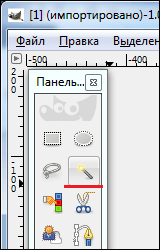
- Nutikäärid. Programm ise analüüsib piksleid ja määrab objekti servad. Tööriist sobib hästi heterogeenseks, kuid vastandab tausta objekti. Sarnaselt magnetilise lasso kasutamisega Photoshopis. Pange objekti ja tausta piiri lõpp, seejärel sõitke mööda serva, programm "kleepub" automaatselt piirile. Suurema täpsuse tagamiseks pange kontrollpunktid sagedamini. Ahela sulgemiseks klõpsake esimesel punktil.
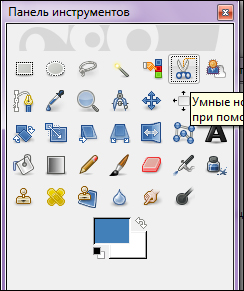
- Esiplaani eraldatus. Sobib siis, kui objekt on rohkem kui taust. Valige umbes objekt, seejärel joonistage see joon, mis erineb esiplaani värvist, seejärel vabastage hiirenupp. Kui jaotus on õige, klõpsake nuppu Sisestage.
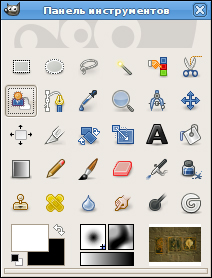
- Käsitsi tööriistad, näiteks ristkülikukujuline, ovaalne ja meelevaldne sekretsioon. Nende olemus on see, et visandate objekti piiri käsitsi.
Pärast spetsiaalse tausta eemaldamist saate servi kustutuskummiga reguleerida, eemaldades liigse. Ka pildi sees on tarbetuid alasid, saate selle uuesti ülaltoodud tööriistadele eraldada ja vajutada kustuta.
Taustmuutus
Gimpil, nagu Photoshopil, on tööriistad tausta asendamiseks ja lihtsate kollaažide loomiseks. Tehke järgmine:
Avage pilt. Esile toodi taust üks ülalkirjeldatud tööriistadest. Muutke tausta:
- Valage tööriista "lamedat täidise" abil pidevat värvi.
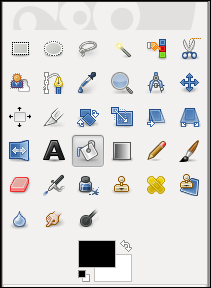
- Tehke see mustvalgeks, vajutades käsu menüüst "Värviks" "pleegitama".
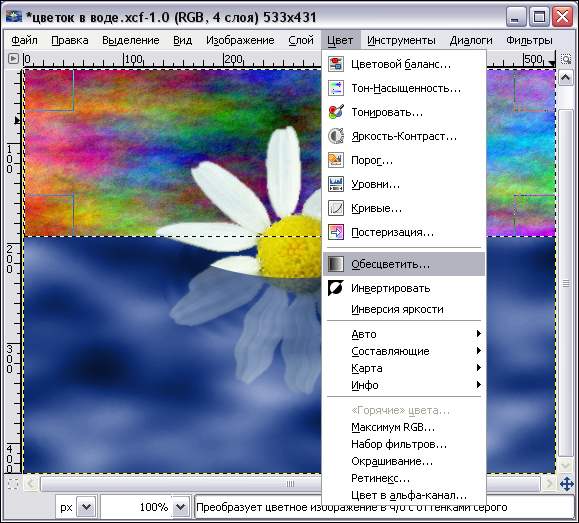
- Taust asendamiseks mis tahes pildiga klõpsake nuppu "Kustuta".
Kui soovite teha mõnest teisest failist tausta, valige käsk "Ava kihina". Pärast seda ilmub teie pildile uus kiht sellest failist. Valige see kihtide aknas ja lohistage see kihi rea alla, kus asub põhiebjekt.
Sel lihtsal viisil saate GIMP -redigeerija pildi tausta kustutada ja muuta. Peamine raskus on siin kõrgekvaliteedilise valiku loomine. Kui teil on ideid selle protsessi parendamiseks, jätke kommentaaridesse näpunäited ja kommentaarid.
- « Turvaliste alglaadimisvigade korrigeerimine
- Kuidas seadistada ja vilgutada Asus RT-N10E ruuterit »

